Microsoft Outlook einrichten
Einleitung/Voraussetzungen
Generell stehen Ihnen 2 Möglichkeiten zur Verfügung mit denen Sie ihre Emails abrufen können. POP3 lädt ihre Emails vom Emails Server der Universität auf ihren Rechner herunter. IMAP belässt die Emails auf dem Server und zeigt sie Ihnen nur lokal an. Haben Sie nur einen PC an dem Sie die Emails abrufen, nutzen Sie am besten POP3. Sollen auf mehreren PCs immer alle Emails verfügbar sein, nutzen Sie IMAP. Beachten Sie das für IMAP immer eine Internetverbindung bestehen muss damit Sie Ihre Emails anschauen können.Konfiguration für IMAP
1. Öffnen Sie Microsoft Outlook und wählen Sie den Punkt Extras -> E-Mail-Konten. Ein Dialog wird geöffnet in dem Sie neue E-Mail Konten einrichten können.- Neues E-Mail Konto einrichten:
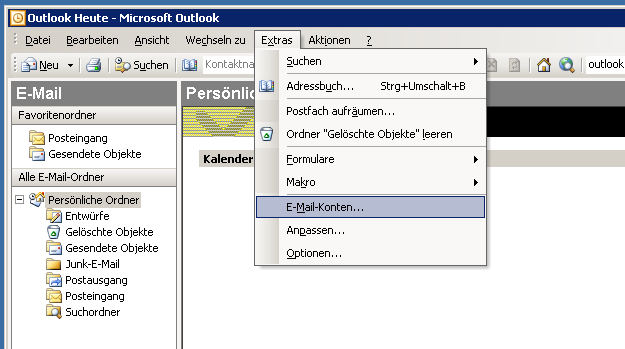
- Neues E-Mail Konto:
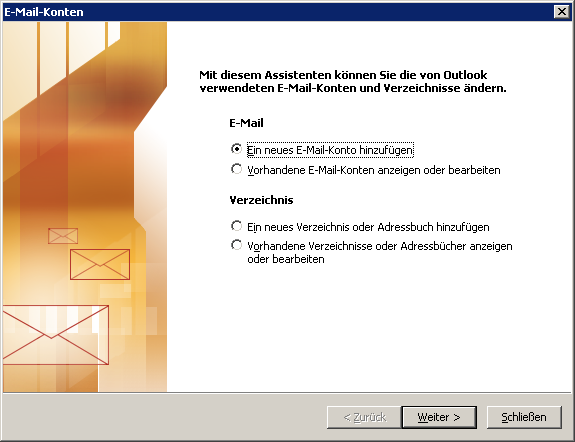
- Typ IMAP:
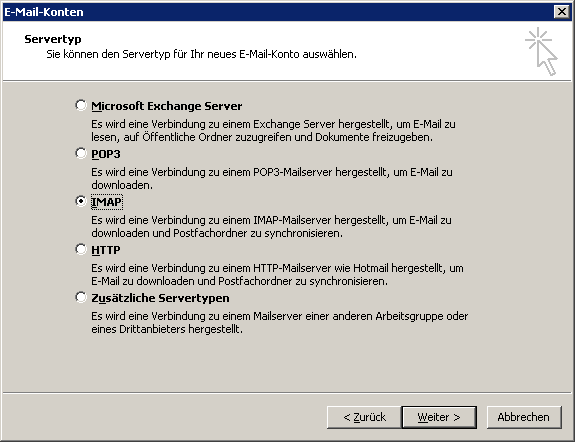
- Allgemeine Einstellunge:
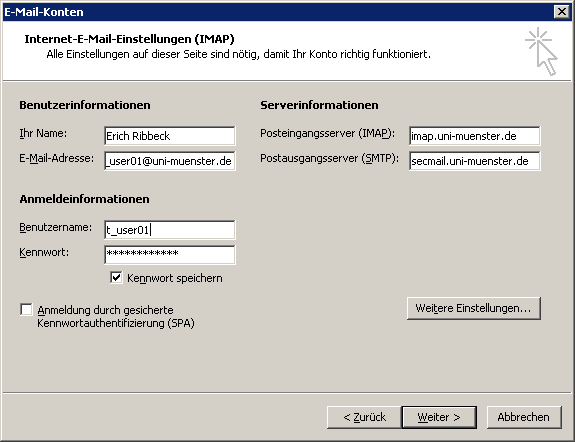
- Erweiterte Einstellungen:
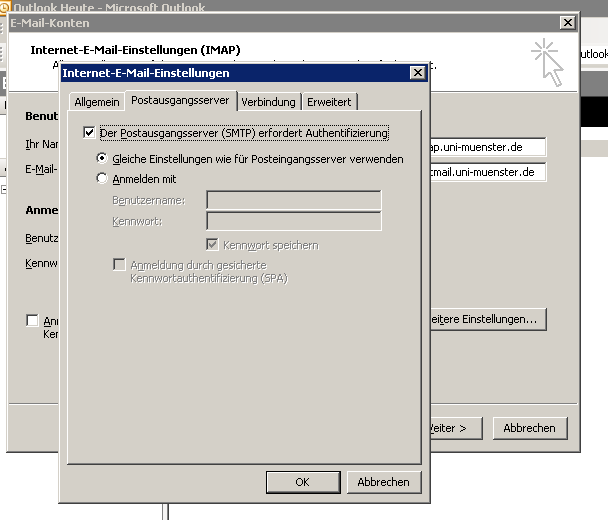
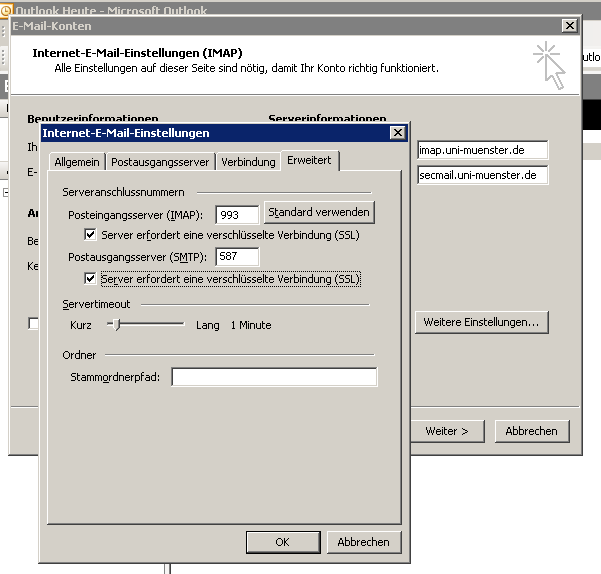
Konfiguration für POP
Eine Anleitung folgt in den nächsten Tagen. Sie können aber auch die IMAP Anleitung befolgen und in Schritt 3 statt Servertyp IMAP "POP3" wählen. Der Posteingangsserver in Schritt 4 lautet: "pop.uni-muenster.de" anstelle von "imap.uni-muenster.de". Alle anderen Einstellungen bleiben gleich. -- MatthiasSchelp - 2009-05-11Topic revision: r1 - 2009-05-11 - m_5fsche34
Ideas, requests, problems regarding ZIVwiki? Send feedback
Datenschutzerklärung Impressum

